
形位公差(注:新国标中已改称为几何公差,但本软件中仍为形位公差,故此处不作更新)表示特征的形状、轮廓、方向、位置和跳动的允许偏差。可以通过特征控制框来添加形位公差,这些框中包含单个标注的所有公差信息。
特征控制框至少由两个组件组成。第一个特征控制框包含一个几何特征符号,表示应用公差的几何特征,例如位置、轮廓、形状、方向或跳动;第二个表示公差值。形位公差控制直线度、平面度、圆度和圆柱度;轮廓控制直线和表面。如图4-53所示为形位公差的特征控制框架。
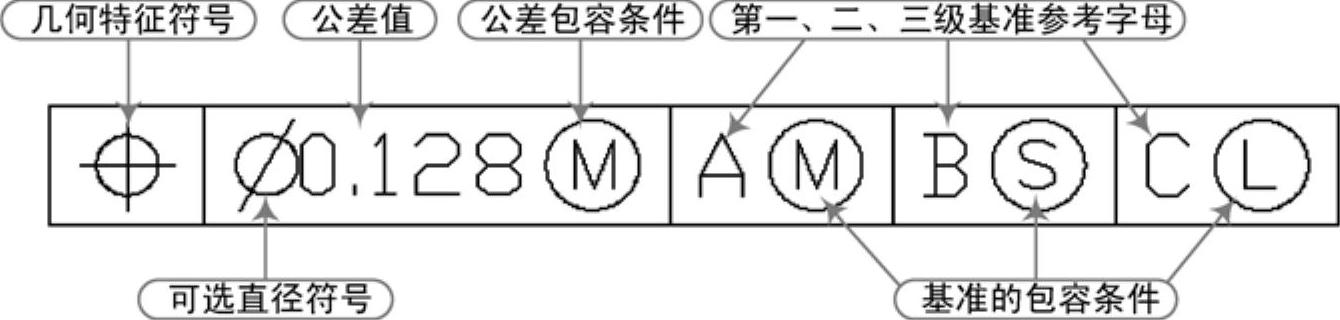
图4-53 形位公差特征控制框架
在“标注”工具栏中单击“公差”按钮 ,将弹出“形位公差”对话框,从而可以设置形位公差的符号、值及基准等参数,如图4-54所示。
,将弹出“形位公差”对话框,从而可以设置形位公差的符号、值及基准等参数,如图4-54所示。

图4-54 “形位公差”对话框
在“形位公差”对话框中,各选项的含义如下:
☑“符号”选项组:显示或设置所要标注形位公差的符号。单击该选项组中的图标框,将打开“特征符号”对话框,如图4-55所示。在该对话框中,用户可直接单击某个形位公差符号的图样框,以选择相应的形位公差几何特征符号。在表4-2中给出了特征符号的含义。
☑“公差1”和“公差2”选项组:表示AutoCAD将在形位公差值前加注直径符号“φ”。在中间的文本框中可以输入公差值,单击该列后面的图样框,将打开“附加符号”对话框,如图4-56所示,从而可以为公差选择包容条件符号。在表4-3中给出了附加符号的含义。
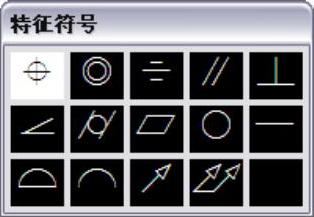
图4-55 “特征符号”对话框(www.xing528.com)
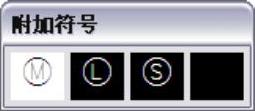
图4-56 “附加符号”对话框
表4-2 形位公差符号及其含义

表4-3 附加符号及其含义

☑“基准1”“基准2”“基准3”选项组:设置基准的有关参数,用户可在相应的文本框中输入相应的基准代号。
☑“高度”文本框:可以输入投影公差带的值。投影公差带控制固定垂直部分延伸区的高度变化,并以位置公差控制公差精度。
☑“延伸公差带”:除指定位置公差外,还可以指定延伸公差(也被称为投影公差),以使公差更加明确。例如,使用延伸公差控制嵌入零件的垂直公差带。延伸公差符号( )的前面是高度值,它指定最小的延伸公差带。延伸公差带的高度和符号出现在特征控制框下的边框中。
)的前面是高度值,它指定最小的延伸公差带。延伸公差带的高度和符号出现在特征控制框下的边框中。
☑“基准标识符”文本框:创建由参照字母组成的基准标识符号。
免责声明:以上内容源自网络,版权归原作者所有,如有侵犯您的原创版权请告知,我们将尽快删除相关内容。




